如何從視訊中移除水印?免費且簡單的方法
摘要: 想要重新利用視訊素材,但又被頑固的水印所困擾?無論您是為 YouTube 進行剪輯,還是只是清理您的個人影片,移除影片中的水印都會出奇地容易。在本指南中,我們將教您如何使用免費工具和專業軟體移除視訊中的水印。
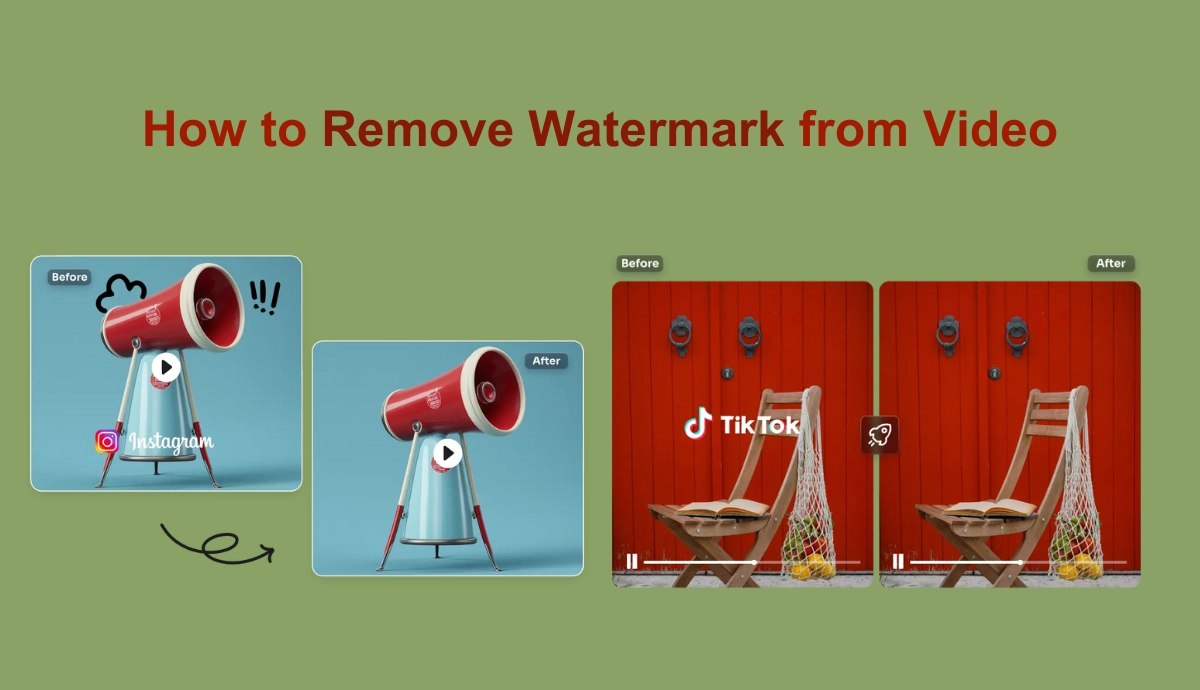
如何移除視訊中的水印:傳統工具 vs. AI 解決方案
在現今的數位世界中,由於許多創作人都活躍於 YouTube、TikTok 和 Instagram,他們都希望在影片上加上水印,以保護自己的創意權利。這樣做是值得鼓勵的,但如果水印過時、放錯位置,或只是破壞了您內容的視覺吸引力,該怎麼辦?無論您是想重新利用舊影片,或是讓影片看起來更乾淨、更專業,尋找有效的水印去除工具都變得非常重要。
傳統上,移除視訊中的水印需要技術技巧,而且通常涉及剪裁或模糊等耗時的方法。幸運的是,時代已經改變。在這篇部落格中,我們將帶您瞭解經典工具和現代 AI 驅動的水印移除工具,協助您找到最符合您需求的免費視訊水印移除工具。
傳統的視訊水印去除方法仍然有效 - 適用於正確的使用者
透過測試,我們發現手動去除水印的方式仍是裁切和模糊。在我們測試的移除工具中,有兩款可靠的視訊編輯工具脫穎而出:CapCut 和 iMovie。
- CapCut是想要對編輯進行更多控制的行動使用者的最佳選擇。
- iMovie是尋求簡化剪輯體驗的 Mac 使用者的理想選擇。
如果您在視訊編輯方面有一定的經驗,而且喜歡手動控制,這些傳統工具可以作為優秀的視訊水印移除免費選項。它們提供靈活的編輯方式,不需要訂閱。
AI 工具:去除水印的未來
對於初學者或任何重視速度和簡單性的人而言,AI 驅動的工具提供了一種革命性的方式來移除視訊中的水印。這些工具通常幾乎不需要手動輸入 - 只要上傳您的視訊,剩下的就交給 AI 完成。
那麼,為什麼要試試 AI 水印去除器呢?
- 自動化與效率
- 智慧型偵測與高準確性
- 對影像和視訊都能保持品質和無縫移除水印
- 與其他 AI 視訊編輯器整合,例如 視訊增強器 和影像轉錄像
下一部分,我們將告訴您如何從視訊中移除水印,從線上 AI 視訊水印移除器開始。請檢查它們能為您的視訊移除多麼神奇的水印。
如何從線上影片免費移除水印?
線上影片水印移除與 AI
#1 AI Ease - AI Powered Video Watermark Remover
如何移除視訊中的水印?AI Ease 不只是簡單的模糊或裁剪功能,它還是最佳的水印移除工具之一,可協助使用者智慧地檢測、分析和重構視訊畫格,並移除水印而不留下可見的偽影。由於採用了先進的機器學習演算法,AI Ease - 能夠在短時間內移除水印。 免費水印移除器 - 可針對不同視訊格式的各種水印類型,提供令人滿意的水印移除結果。
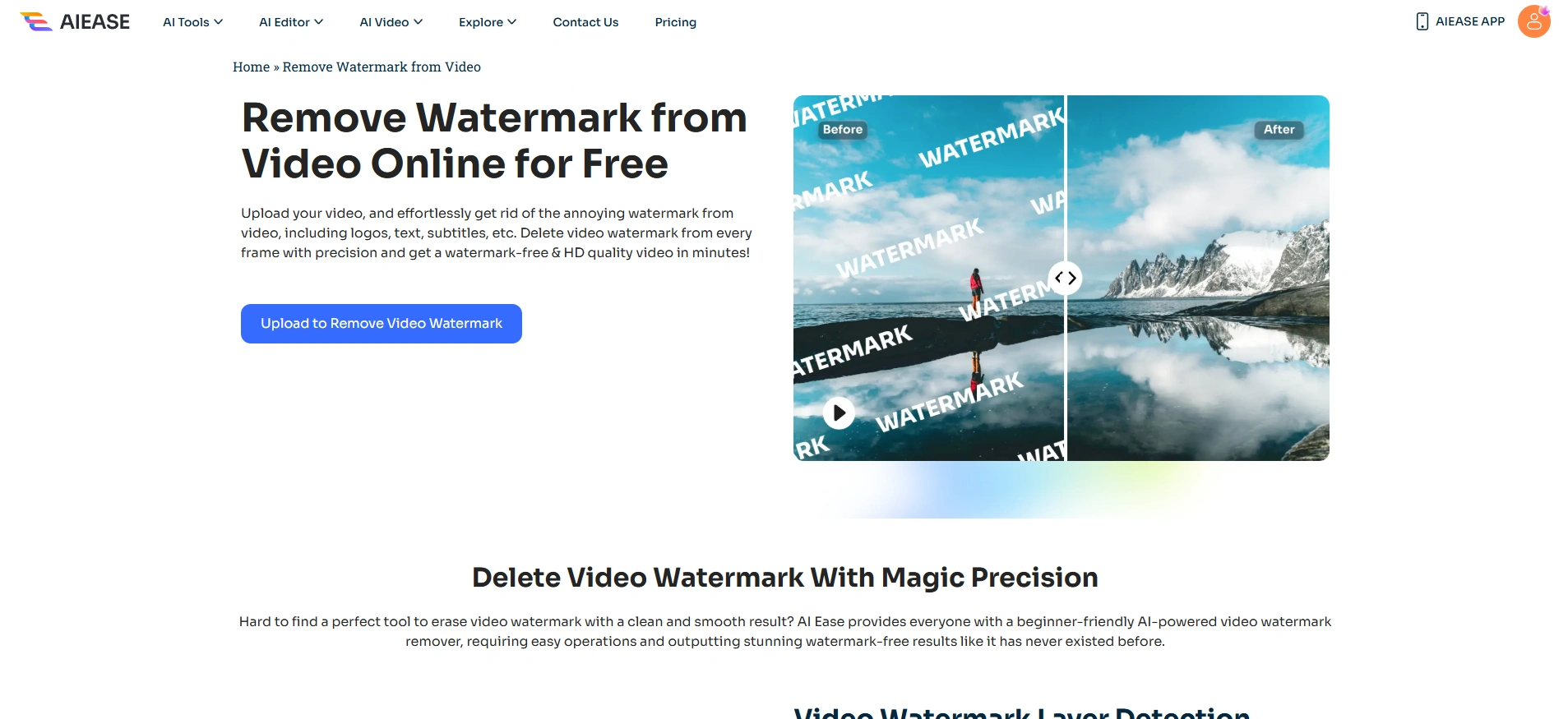
透過友善的使用者介面,使用者可根據清楚的步驟指示處理影片水印。在 AI Ease 的幫助下,您可以移除 YouTube、TikTok 和 Instagram 上視訊的水印。此外,AI Ease 免費視訊水印移除器支援即時預覽,同時在移除後保留視訊的原始解析度、色彩準確度和幀率。
不僅如此,AI Ease 還提供一系列 AI 視訊功能,以更好地滿足您的需求。如果您想讓影片的每個細節都有更好的影像品質,且不含水印,AI Ease 可以在以下方面做得很好 色彩校正、視訊增亮劑,以及 降噪.
以下是此工具的主要功能,有助於線上免費去除視訊水印。
AI Ease Video Watermark Remover Free 功能:
- 智慧型水印偵測- 使用 AI 模式識別功能自動識別影片中的水印。您可隨意移除視訊水印、字幕、標誌和文字。
- 逐格重建- 使用先進的 AI 技術,以背景像素填補水印區域。
- 無品質損失- 保護您的視訊品質,包括解析度、色彩和幀速率。
- 多格式相容性- 支援常見的視訊格式。
如何從線上影片移除水印而不會模糊?
步驟 1:前往 AI Ease 網站,找到並開啟視訊水印移除器部分。或者,您也可以點擊 按鈕進入工作台。
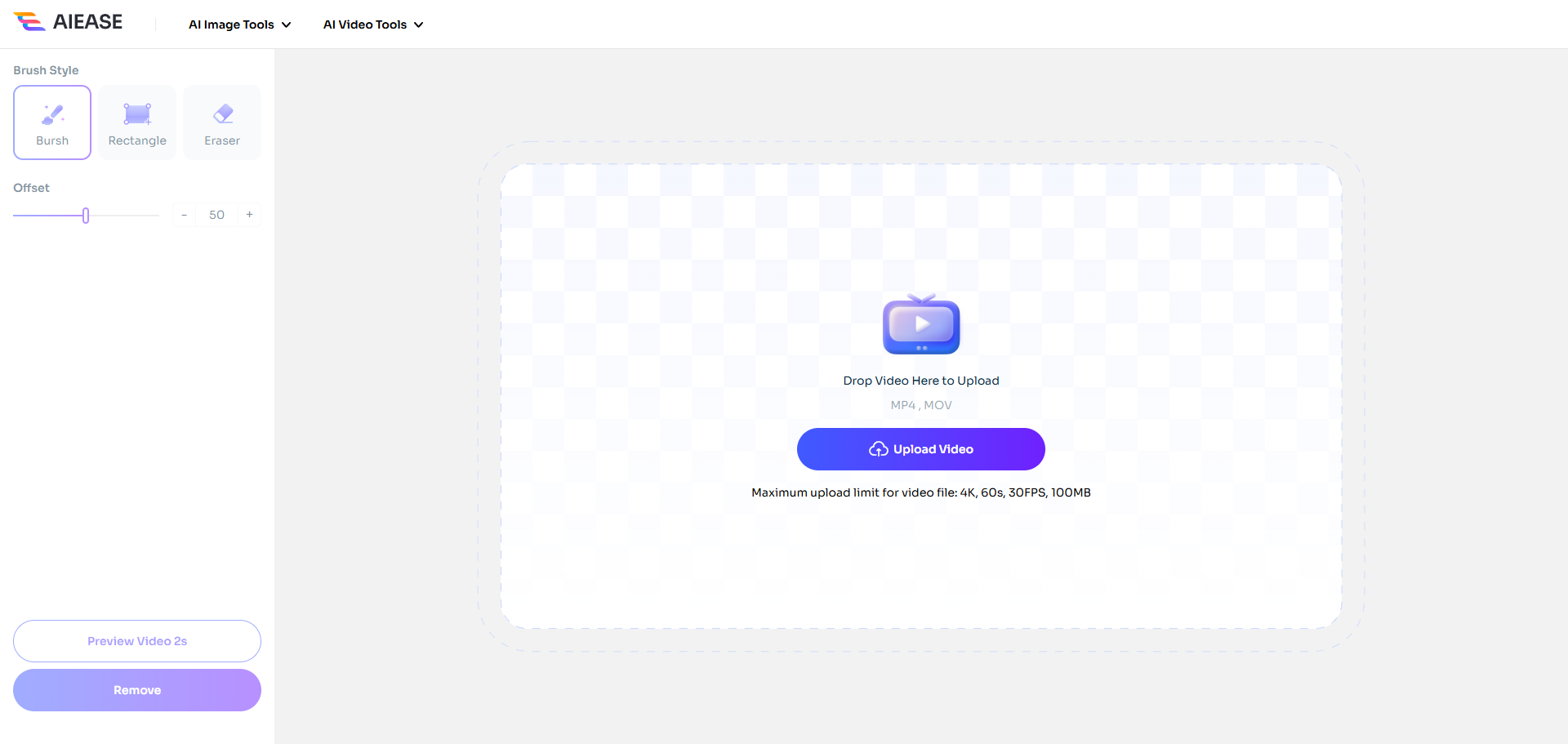
步驟 2:選擇上傳您要免費移除水印的影片。
步驟 3:標記水印區域,並選擇移除選取的部分。
步驟 4:當您滿意結果時,預覽並匯出影片。
提示:AI Ease 還提供 影像水印移除工具.您可以自由使用 AI Ease 照片編輯器的所有可用功能。
#2 Media.io
這裡有另一款值得一試的線上影片水印去除工具 - Media.io。它提供了一種簡單的方法,讓您快速移除 Instagram 和 TikTok 等平台上上傳視訊中不需要的元素,還能達到高品質的視訊效果,且不會模糊原始視訊。
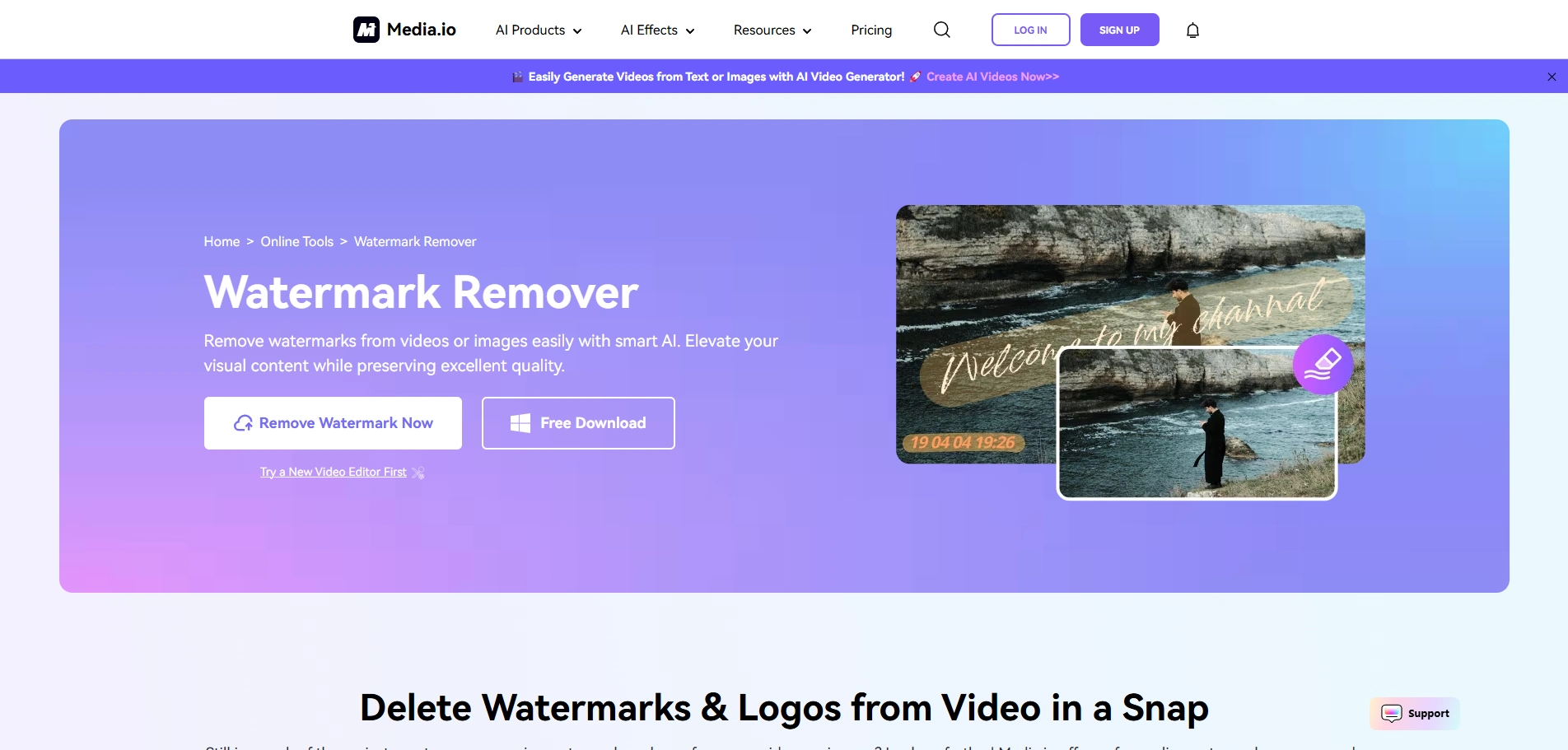
以下是您應該選擇 Media.io 線上水印清除程式的理由。
- 易用性
- 跨平台相容性
- 無廣告及隱私保證
- 支援任何靜態或動態水印
- 全方位視訊格式
如何免費移除視訊中的水印?
步驟 1:選擇您的檔案,將檔案拖曳到視窗中,或按一下「上傳」,上傳要移除視訊水印的影像檔案。
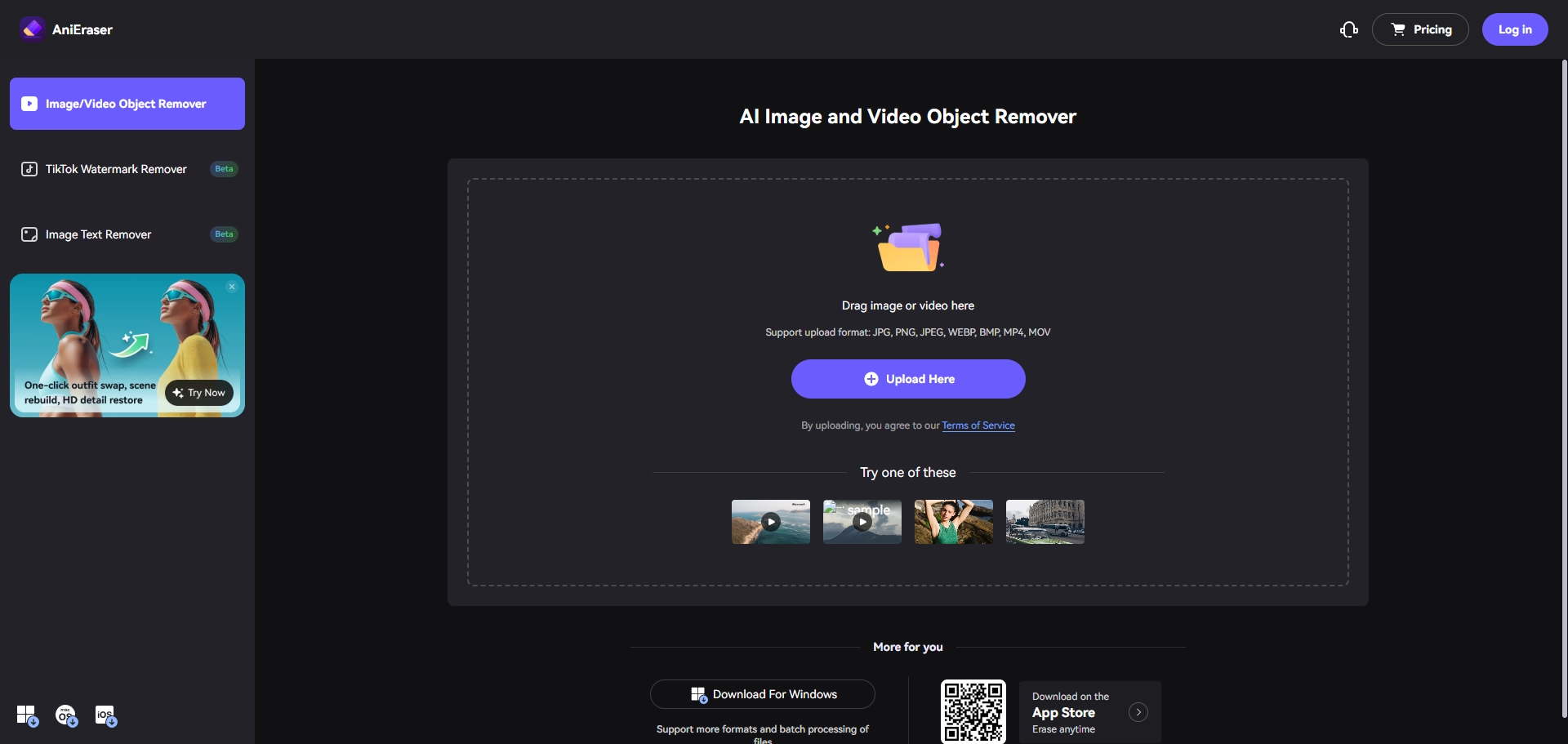
步驟 2:使用筆刷標示您要刪除的任何水印、標誌或商標,然後按一下「移除」繼續執行任務。
步驟 3:按一下「下載」儲存您的無水印視訊。
視訊水印移除軟體
#1 HitPaw
如何移除視訊中的水印?跟隨我們了解另一款值得一試的視頻水印去除工具 - HitPaw。HitPaw超越了傳統的照片和視頻編輯器,而是依靠先進的AI技術提供一系列視頻、音頻和圖像編輯工具。如果您需要刪除 TikTok 上視訊的水印,HitPaw 水印清除器是個不錯的選擇。
作為一款免費的視頻水印去除軟體,HitPaw 能夠幫助用戶去除視頻中的水印、商標、時間戳記或任何不需要的物件。無論您是初學者還是專業的視頻編輯師,HitPaw 都能以最小的工作量提供高效、高品質的水印去除功能。
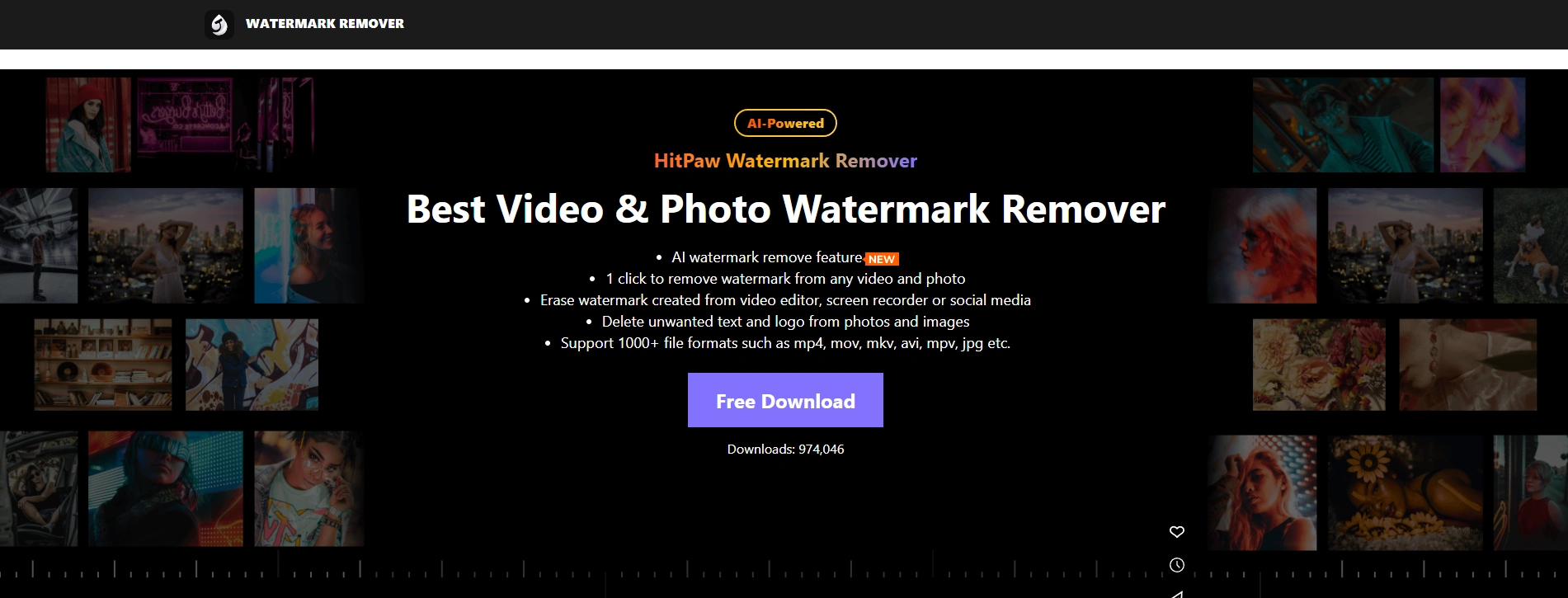
如何在不模糊的情況下移除視訊中的水印?
步驟 1: 下載 HitPaw 水印移除軟體,並將其安裝在桌面上。
步驟 1:選擇需要去除水印的影片,並上傳至 HitPaw 水印去除工具。
步驟 2:選取不想要的水印,讓 AI 自動處理。
步驟 3:移除水印項目,並預覽效果。滿意後,儲存您的水印移除視訊。
#2 Apowersoft
Apowersoft 提供跨平台可用性,包括線上和桌面版本。兩個版本都有視訊水印移除工具可執行工作。您可以存取線上平台來執行快速任務,或是使用桌上型應用程式來滿足更全面的編輯需求。
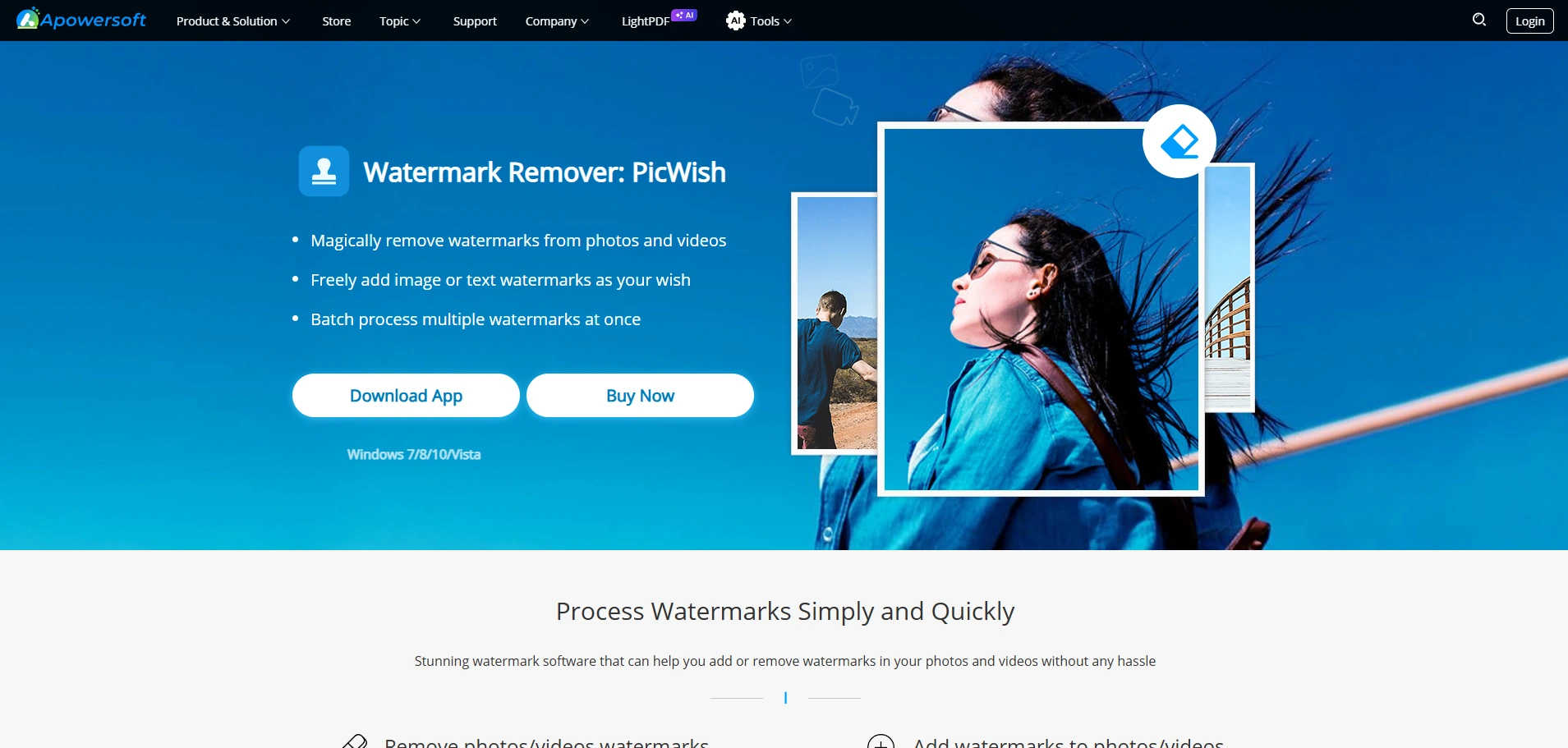
如何從線上影片移除水印而不會模糊?
首先,請從官方網站下載並安裝 Apowersoft Video Watermark Remover。
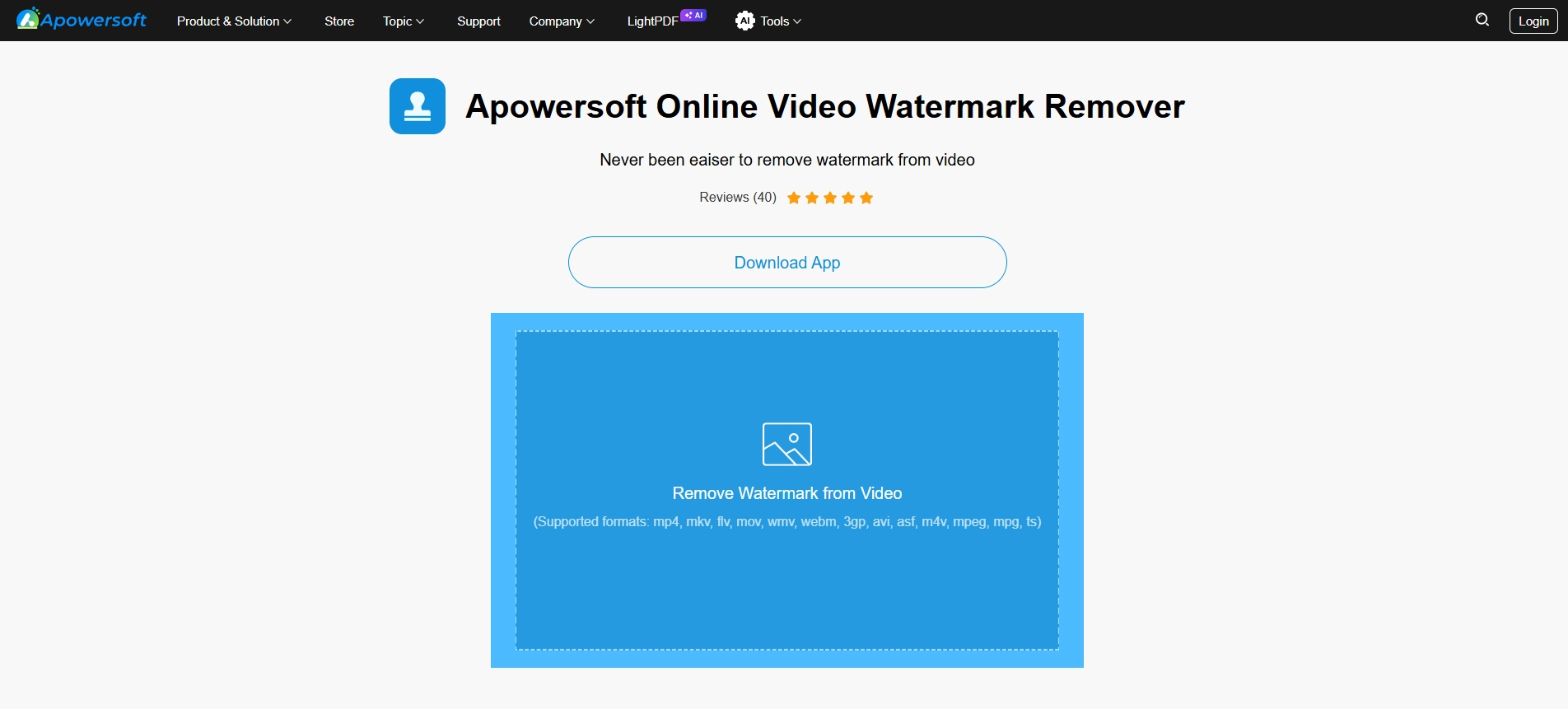
步驟 1:開啟已安裝的水印移除軟體,選擇「從視訊中移除水印」。
步驟 2:按一下圖示或拖放,新增您需要編輯的視訊。
步驟 3:按一下「選取工具」,標示需要移除的區域。
步驟 4:按一下「轉換」開始移除水印,您可以選擇儲存影片。
從視訊移除水印的編輯軟體 - 裁切與模糊
如何清除視訊中的水印?有別於上述的 AI 水印移除器,以下的方法比較著重於傳統的裁剪和模糊技巧來清除水印。這些方法會花費更多時間,而且涉及複雜的程序。如果您想要高品質的水印移除效果,可以試試上面介紹的 AI 智慧型水印移除工具。它們可以智能識別和清除水印,同時保留原始圖像的品質。
#1 CapCut
CapCut 是多合一的視訊編輯應用程式,可在行動裝置 (iOS 和 Android)、桌上型電腦 (Windows 和 macOS) 以及網頁瀏覽器上使用。它提供全面的編輯工具套件,適合初學者和經驗豐富的編輯人員使用。此外,其友善的使用者介面和強大的功能使它成為為 TikTok、Instagram、YouTube 和 Facebook 等社交媒體平台製作內容的理想選擇。
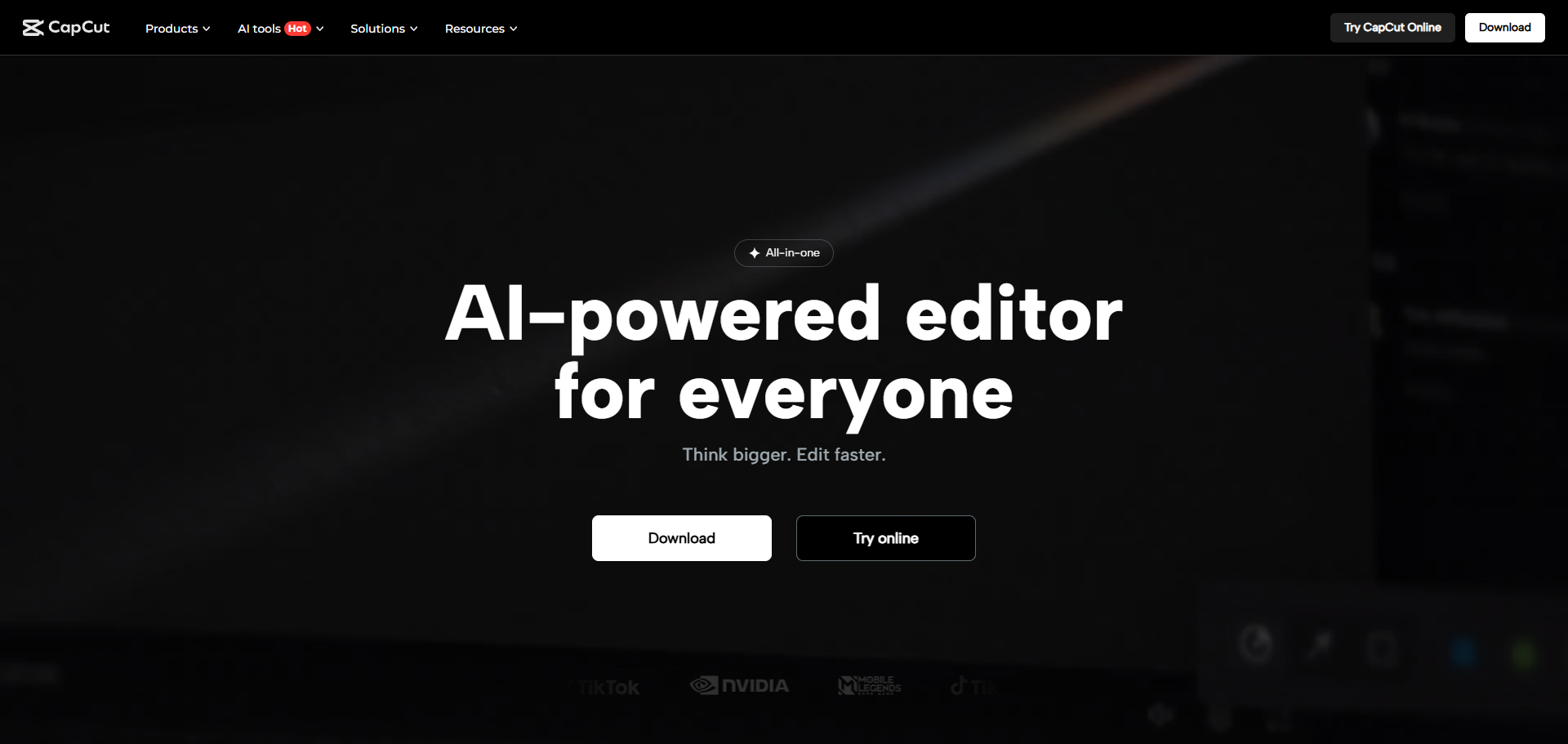
CapCut 編輯軟體的主要功能:
- 使用者友善的介面
- 多樣化的編輯功能
- 相容各種視訊格式
- 大量媒體資源
- 單鍵分享
如何使用 CapCut 線上影片編輯器移除影片水印?
步驟 1:前往 CapCut 網站,匯入要移除水印的檔案。
步驟 2:找出水印位置,並使用「裁切」工具移除視訊中的部分。
步驟 3:匯出修改後的影片並儲存。
#2 iMovie
iMovie 是專為 macOS、iOS 和 iPadOS 裝置開發的免費視訊編輯軟體。iMovie 在設計上著重使用者的便利性,讓使用者能使用直覺的工具和功能來製作高品質的影片。透過這種方式,您可以輕鬆移除視訊中的水印。
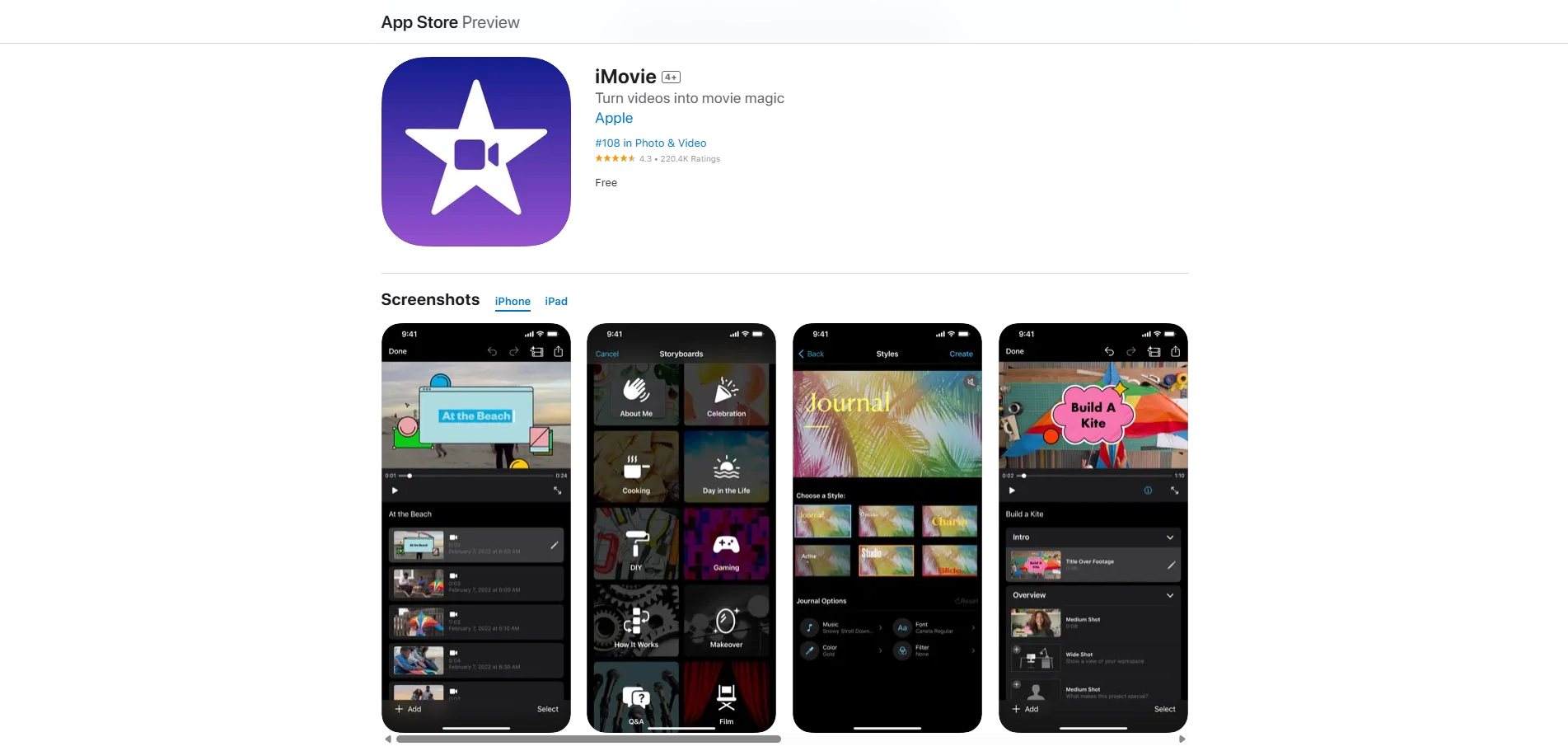
iMovie 編輯軟體的主要功能:
- 跨平台相容性
- 高品質的視訊編輯
- 創意範本
- 音訊與音樂整合
如何使用 iMovie 視訊編輯器移除視訊中的水印?
步驟 1:開啟 iMovie 並插入所需的視訊。
步驟 2:按一下「裁切」按鈕並調整視訊畫格,直到水印被移除為止。
步驟 3:然後,按一下「套用」按鈕以保持編輯。
如何從視訊中移除水印常見問題
對於大部分需要移除水印的工作,AI Ease 是您的最佳選擇。其簡單的操作和直觀的介面可讓使用者輕鬆移除水印而不模糊。
如果視訊有版權,而您沒有擁有權利或許可,移除水印可能會違反版權法。只要記住,編輯內容時一定要尊重版權法。
總結
移除視訊中的水印並不一定很複雜。無論您喜歡快速的線上工具或專業軟體,都有適合各種需求的方法。我們最推薦的是 AI Ease,這是一款免費的 AI 視訊水印移除器,專門用來線上移除視訊中的水印而不會模糊。現在就開始嘗試吧!
